用户账户控制设置提醒怎么关闭
Win7、Win8安装软件时出现用户帐户控制提示“你要允许以下程序对些计算机进行更改吗?”,几乎每次安装软件时都会出现这样的提示,如何取消用户账户控制提示,什么是用户账户控制?
Windows帮助和支持上是这样的解释用户账户控制:用户帐户控制 (UAC) 会在对电脑进行需要管理员级别权限的更改之前通知你。 默认情况下,UAC 设置为在应用尝试对电脑进行更改时通知你,但是你可以更改 UAC 向你发出通知的频率。
之所以在安装软件时出现用户帐户控制提示是因为你所用的账户非管理员帐户Administrator。取消用户帐户控制提示方法:
1、切换到Administrator帐户;
2、更改UAC向你发出通知的频率。
打开“用户帐户控制设置”窗口,控制面板”—“操作中心”—“更改用户帐户控制设置”—“用户帐户控制设置”(若桌面无控制面板图标,可Win+R打开运行框输入control)
点击安装软件时出现的“用户帐户控制”对话框右下角的“更改这些通知的出现时间”。
在“用户帐户设置窗口”左侧更改通知的频率,最下方为从不通知,可根据需要进行更改。
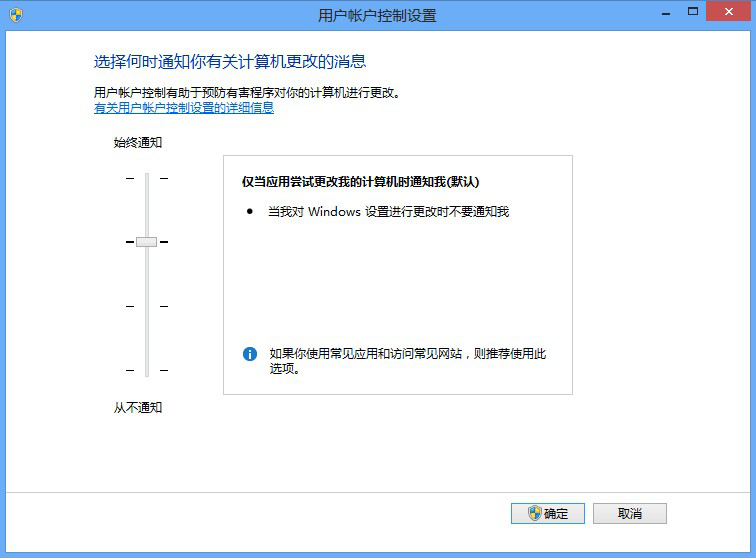
如上图默认,可拖动进行设置。若非管理员账户,拖至最下方安装更改计算机时将不会通知。若为管理员Administrator账户,保持默认即可,安装软件时不会提示。
